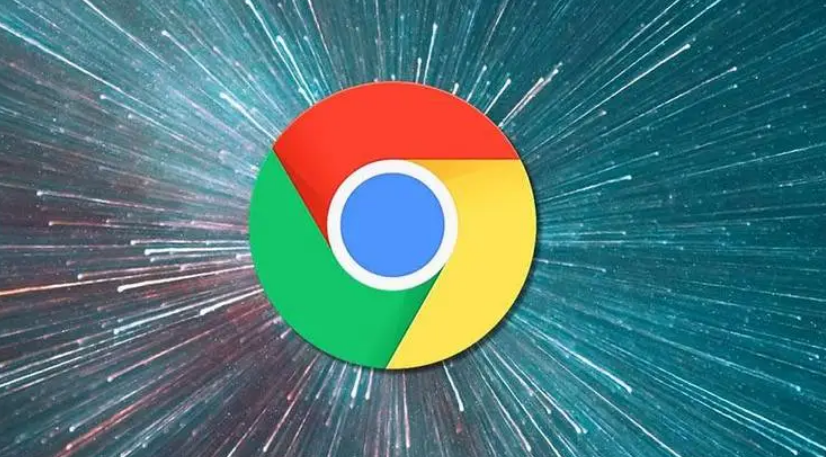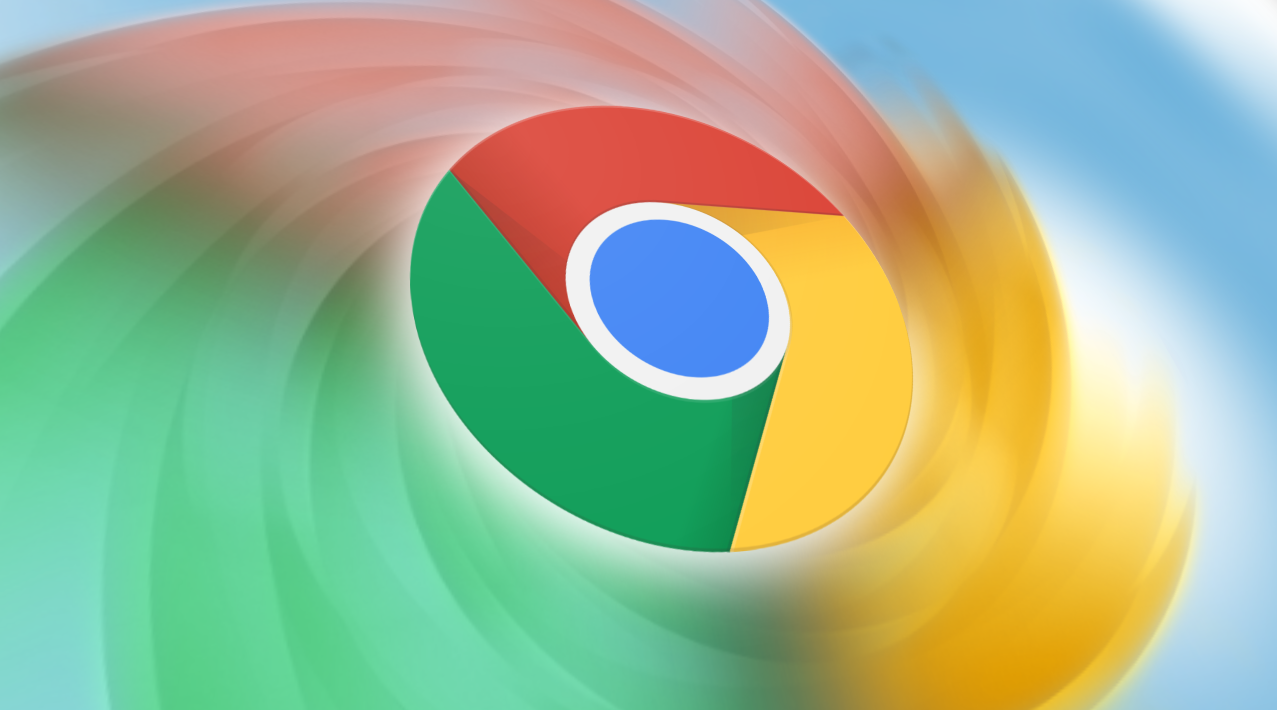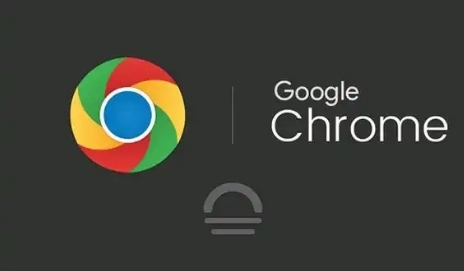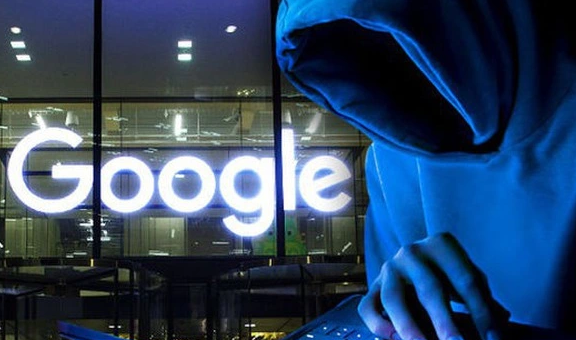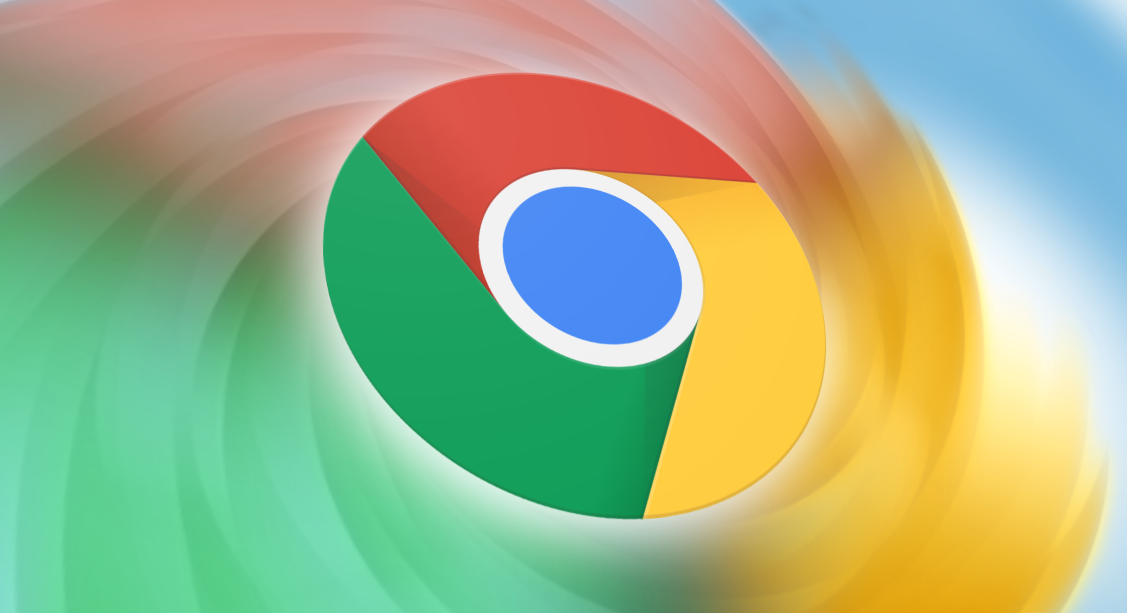详情介绍
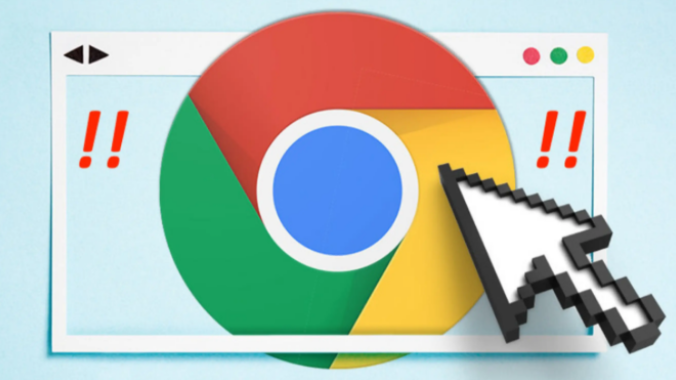
1. 设置下载文件夹位置:打开Google浏览器,点击右上角的三个点,选择“设置”。在设置页面中,找到“高级”选项,点击展开。在“下载”部分,可看到“下载内容保存位置”的设置项,点击“更改”按钮,可选择一个新的文件夹作为下载内容的保存位置,然后点击“应用”或“确定”保存设置。
2. 设置下载文件夹的访问权限(Windows系统):右键点击下载文件夹,选择“属性”。在属性对话框中,点击“安全”选项卡。在“安全”选项卡中,可以看到当前用户和用户组对该文件夹的权限。若要为某个用户或用户组设置完全控制的权限,可点击“编辑”按钮,在弹出的窗口中选中相应的用户或用户组,然后在“权限”列表中勾选“完全控制”选项,最后点击“确定”保存设置。
3. 以管理员身份运行Chrome浏览器:若不想更改用户权限,可右键点击Chrome图标,选择“以管理员身份运行”,再尝试下载受限文件。
4. 使用杀毒软件扫描:使用杀毒软件进行全面扫描,将电脑中的潜在威胁全部消除,避免病毒或恶意软件影响下载权限。
5. 切换到隐身模式或另存为:若上述方法均无效,可尝试切换到Chrome的隐身模式进行下载,或者右键单击下载链接并选择“另存为”选项,而不是单击网站提供的“下载”按钮。